
Stell dir vor, du hast gerade ein großes Update in deiner Warenwirtschaft durchgeführt oder eine Datenpflegeaktion abgeschlossen. Beim Blick ins JTL-Wawi-Artikelverzeichnis schlägt dein Puls höher: Mehrere Artikel sind plötzlich nicht mehr auffindbar. Die Suchfunktion liefert keine Ergebnisse, in Filteransichten tauchen sie nicht auf, und der Online-Shop zeigt sie ebenfalls nicht mehr an. Ist das Lager durcheinandergeraten? Sind wochenlange Pflegearbeiten auf einen Schlag verloren?
Dieses Szenario spielt sich häufiger ab, als vielen Händlern lieb ist. Gerade nach Importen, Synchronisationen mit dem Shop oder Massenbearbeitungen in JTL können Artikel scheinbar wie vom Erdboden verschluckt sein. Dabei ist nicht immer gleich ein schwerwiegender Fehler die Ursache. In den meisten Fällen stecken fehlende Sichtbarkeiten, Filter, Status-Einstellungen oder Synchronisationsprobleme dahinter. Doch wie kannst du als Online-Händler gezielt nach der Ursache suchen und schnell dafür sorgen, dass verschwundene Artikel wieder im Bestand erscheinen?
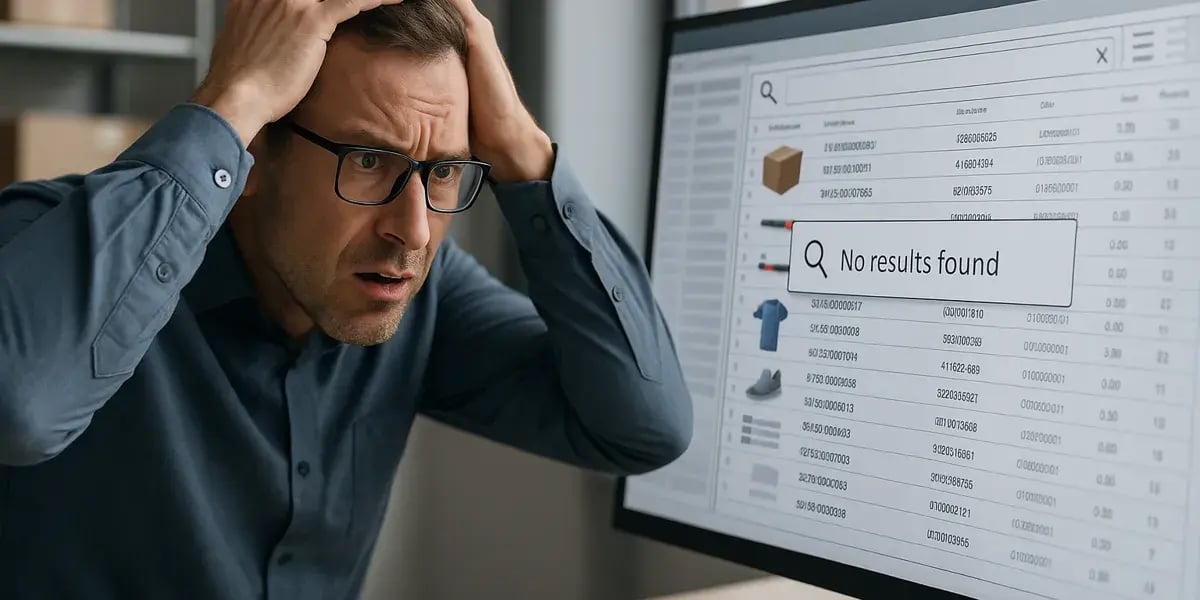
Warum verschwinden Artikel in JTL wirklich
Bevor du in Panik verfällst, lohnt sich ein ruhiger Blick hinter die Kulissen von JTL. Die Warenwirtschaft arbeitet mit unterschiedlichen Stati, Filtern und Ansichten. Artikel gelten als "verschwunden", wenn sie im Interface nicht mehr angezeigt werden – selbst, wenn sie in der Datenbank weiterhin vorhanden sind. Die Ursachen dafür sind vielfältig und manchmal überraschend simpel:
- Fehlerhafte oder zu enge Filtereinstellungen: Aktive Filter verbergen zahlreiche Artikel, die eigentlich noch da sind.
- Artikel nicht aktiviert: Nur „aktive“ Artikel erscheinen in Shop und Standard-Views – wird dieser Status beim Import oder bei der Pflege nicht korrekt gesetzt, verschwinden Produkte scheinbar.
- Kategorien- oder Lieferantenpannen: Werden Kategorien oder Lieferanten entfernt oder geändert, können Artikel ohne Zuweisung aus den Standardansichten fallen.
- Fehlende Shopfreigabe oder Shopzuweisung: Artikel, die nicht für den Shop oder eine Verkaufskanäle freigegeben sind, werden nicht synchronisiert und erscheinen weder im Shop noch in bestimmten Ansichten.
- Gesperrte oder ausgelistete Artikel: Wird ein Artikel absichtlich oder versehentlich gesperrt oder ausgelistet, erscheint er weder im Shop noch in der Standardansicht in JTL.
- Datenbank- oder Abgleichfehler: Nach vollzogenen Imports oder Shop-Abgleichen können Artikel durch Dubletten, fehlerhafte IDs oder verweigerte Verkäufe nicht mehr sichtbar sein.
Praktische Sofortmaßnahmen, wenn Artikel im JTL verschwunden sind
Erste Regel: Keine überhasteten Panikaktionen! Die Erfahrung zeigt: In mehr als 90 Prozent der Fälle sind Artikel noch im System vorhanden, werden aber durch Filter, Rechte oder Statusauswahlen nicht angezeigt.
- Filter löschen oder zurücksetzen: Kontrolliere, ob im JTL-Artikelmodul Filter gesetzt sind. Nutze die „Alle Filter entfernen“-Funktion und schau, ob die Artikel wieder auftauchen.
- Rechte und Benutzergruppen prüfen: Stell sicher, dass du mit einem Admin- oder entsprechend berechtigten Zugang arbeitest. Manchmal liegen Artikel in Bereichen, für die dein Account keine Anzeige-Berechtigung hat.
- Artikelstatus kontrollieren: Suche gezielt nach Artikeln mit Status „inaktiv“, „gesperrt“ oder „ausgelistet“. Nutze dazu die erweiterte Suche oder wähle die entsprechenden Listenansichten im JTL-Backend.
- Kategoriefilter beachten: Wähle in der Kategorienstruktur den obersten Knoten bzw. „alle Artikel“, da in einer spezifischen Kategorie möglicherweise gar keine Artikel mehr liegen.
- Import- und Abgleichprotokolle prüfen: Schau dir die letzten Importunterlagen und Shopabgleiche an. Hier findest du Hinweise zu abgelehnten oder konfliktbeladenen Artikeln.
- Datenbankcheck mit JTL-Tools: Setze auf Tools wie den „DB-Check“ im JTL-Tool oder externe SQL-Abfragen, um direkt zu prüfen, ob der vermisste Artikel noch in der Datenbank gelistet ist.
Verschwundene Artikel aktiv setzen – die wichtigsten Wege
Eine der häufigsten Ursachen ist tatsächlich die Statusvergabe. Damit ein Artikel im JTL-System und im Shop sichtbar ist, muss er auf „aktiv“ stehen. Gerade nach einem Import oder einer Massenbearbeitung kann es passieren, dass einzelne Artikel versehentlich auf „inaktiv“ stehen oder beim Shopabgleich deaktiviert wurden.
So stellst du Artikel gezielt auf aktiv:
- Öffne das Artikelmodul in JTL-Wawi.
- Nutze die erweiterte Suche „alle Artikel anzeigen“ und wende keine Filter an.
- Sortiere die Errgebnisse nach Status oder filtere explizit nach „inaktive“ Artikel.
- Wähle den betroffenen Artikel oder markiere mehrere Artikel mit gedrückter STRG- bzw. SHIFT-Taste.
- Klicke mit Rechts auf einen der markierten Artikel und wähle „aktivieren“.
- Sollte es sich um viele Artikel handeln, kann auch die Ameise genutzt werden, indem du eine Excel-/CSV-Importdatei mit der Spalte „aktiv = 1“ verwendest.
Beachte: Sobald ein Artikel auf „aktiv“ gestellt wurde, muss unter Umständen noch ein Shop-Abgleich angestoßen werden, damit der Artikel im Shop erscheint.
Praxisbeispiel: Kollektives Verschwinden nach Datenimport
Ein klassischer Fall aus dem JTL-Alltag: Nach dem Import einer neuen Produktpalette über die JTL-Ameise sind zahlreiche Artikel verschwunden. Die Ursache? Im Excel-Sheet fehlte die Aktiv-Status-Spalte oder sie war auf 0 gesetzt. Resultat: Alle importierten Artikel wurden als inaktiv eingepflegt und blieben in den Standardansichten sowie im Shop unsichtbar. Erst nach Nacharbeiten – explizites Aktivsetzen via Ameise-Export/Import und anschließender Shop-Abgleich – waren die Produkte wieder sichtbar.
Lehre: Beim Import mit JTL-Ameise immer darauf achten, dass alle zu importierenden Artikel in der Spalte „Aktiv“ auf 1 gesetzt sind. Am besten mit einer Vorlage arbeiten!
Typische Fehlerquellen aus dem Arbeitsalltag
Wenn du dich fragst, weswegen Artikel in JTL verschwinden, hilft oft ein Blick auf diese immer wieder vorkommenden Fehlerquellen:
| Fehlerquelle | Beschreibung | Lösung |
|---|---|---|
| Unbewusste Filtersetzung | Beim Arbeiten mit individuellen Filtern oder Suchvorgaben bleiben nur Teilmengen sichtbar. | Alle Filter entfernen, „alle Artikel“ anzeigen lassen. |
| Status auf inaktiv | Artikel werden beim Import/Update auf „inaktiv“ gesetzt, z.B. bei nicht gesetzter Status-Spalte im Import. | Statusspalte pflegen, gezielt auf „aktiv“ setzen lassen oder per Ameise korrigieren. |
| Keine Shopfreigabe | Artikel sind zwar aktiv, aber nicht für einen Shop freigegeben oder Verkaufsportale korrekt zugeordnet. | Shopfreigabe prüfen und im Artikel oder via Massenbearbeitung aktivieren. |
| Entfallene Kategorien | Nach Kategorie-Umstrukturierungen sind Artikel plötzlich keiner Kategorie mehr zugewiesen. | Kategorien prüfen, ggf. Artikel neu zuweisen. |
| Abgleichstörungen mit Shops/Plattformen | Der Artikel taucht in der Wawi auf, aber nicht im Shop, da der Abgleich stockt. | Shopabgleich erzwingen, auf Fehlermeldungen achten. |
| Zu starkes Rechtemanagement | Nur Admins dürfen bestimmte Artikel sehen. | Zugang prüfen, falls nötig mit Admin einloggen. |

Checkliste: Artikel vermisst – was tun in JTL?
- Sind Filter gesetzt? Alle Filter entfernen!
- Wird wirklich „alle Artikel anzeigen“ genutzt?
- Sind die Rechte für die Ansicht vorhanden?
- Status auf „aktiv/inaktiv/gesperrt/ausgelistet“ prüfen!
- Kategorienstruktur kontrollieren – sind Artikel noch zugeordnet?
- Shopfreigabe der Artikel gecheckt?
- Fehlermeldungen oder Konflikthinweise bei Shopabgleich oder Import prüfen
- Letzte Importe und Protokolle durchsehen: Status und Felder checken!
Unsichtbare Artikel durch fehlerhafte Shop-Synchronisation
Manchmal liegt die Ursache tiefer – nämlich in der Kommunikation zwischen JTL-Wawi und angebundenem Shop oder Marktplätzen. Gerade bei einem längeren Ausfall oder Problemen beim Shop-Connector bleiben Artikeldaten in JTL erhalten, im Shop sind sie aber verschwunden oder erscheinen nicht mehr. In solchen Fällen lohnt sich ein gezielter Abgleich:
- Im Shop-Connector-Log nach Abbrüchen, Import-Konflikten oder Artikelproblemen suchen.
- In JTL jeden betroffenen Artikel einzeln noch einmal auf „aktiv“ setzen und Shopabgleich anstoßen.
- Alternativ gezielt in JTL die Funktion „Artikeldaten neu an Shop senden“ nutzen.
Sonderfälle: Variantenartikel und Stücklisten
Ein Sonderfall sind Variantenartikel und Stücklisten. Häufig kommt es vor, dass Hauptartikel sichtbar sind, einzelne Varianten aber fehlen. Ursachen hierfür sind meist:
- Status von Varianten auf „inaktiv“ oder fehlendes Aktiv-Häkchen bei Variantendefinition
- Fehlende Zuweisungen in der Artikelstruktur
- Shopfreigabe ist beim Hauptartikel gesetzt, aber nicht für die Varianten
- Fehlereller Abgleich – gerade bei komplexen Variantengruppen
Lösung: In jeder Variante den Status und die Freigaben kontrollieren, wieder auf „aktiv“ setzen und im Zweifel nochmal Shopabgleich durchführen!
Was tun bei größeren Bestandsänderungen oder Massenbearbeitungen
Gerade wenn du größere Bestandsänderungen, Korrekturen oder Massenimporte in JTL vornehmen möchtest, ist Vorsicht angesagt. Über die JTL-Ameise können Status, Freigaben und Sichtbarkeiten gleich für hunderte oder tausende Artikel gesetzt oder zurückgesetzt werden. Dabei sind Fehler schnell gemacht – aber auch ebenso schnell wieder zu beheben.
Typische Fehlerquellen bei Massenbearbeitungen:
- Aktiv-Status-Spalte vergessen oder fehlerhafte Werte (z. B. Leerzeichen oder 0 statt 1)
- Shopfreigabe-Spalten nicht befüllt
- Kategoriezuordnungen fehlen oder werden überschrieben
- Versehentliche Setzung auf „ausgelistet“ oder „inaktiv“ durch Kopie alter Imports
Tipp: Nach jedem Import mit der JTL-Ameise eine gezielte Kontrolle – entweder über die erweiterte Artikelsuche oder mit einem Export – durchführen. So entdeckst du verschwundene Artikel sofort!
Schnelle SQL-Checks für Fortgeschrittene
Wenn sich der Verdacht erhärtet, dass die Artikel nicht sichtbar sind oder die GUI von JTL einen Fehler hat, bieten sich für Fortgeschrittene kurze SQL-Checks an. Ein Beispiel:
SELECT * FROM tArtikel WHERE cArtNr = 'ARTIKELNUMMER';
Findest du den Artikel hier mit Status „nAktiv = 0“, weißt du sofort: Der Artikel ist da, aber inaktiv. Ebenso kannst du nach fehlerhaften Datensätzen ohne Kategorie oder Shopfreigabe suchen.
Prophylaxe: Wie du das erneute Verschwinden von Artikeln verhinderst
Vorsorge ist bei JTL alles. Die häufigsten Ursachen für verschwundene Artikel lassen sich durch feste Prozesse, Rollenverteilung und Kontrollmechanismen minimieren:
- Vor jedem Import prüfen, ob die notwendigen Spalten in der CSV/Excel gepflegt sind (aktiv, Shopfreigabe, Kategorie, Lieferant)
- Nach jedem Import eine Stichprobe oder einen gezielten Komplettabgleich fahren
- Artikelanlage- und Freigabeprozesse im Team klar definieren
- Regelmäßig Rechte und Filtereinstellungen kontrollieren
- Im Zweifel immer die ganzheitliche Artikelsuche (ohne Filter!) in JTL nutzen
Viele Probleme, eine Philosophie: Ruhe bewahren und systematisch vorgehen
Ob nach Im- oder Export, Pflegearbeiten oder Shopabgleichen – das vermeintliche „Verschwinden“ von Artikeln in JTL ist in fast allen Fällen nachvollziehbar und reversibel. Sobald du die typischen Fehlerquellen kennst und systematisch vorgehst, lassen sich fast alle verschwundenen Artikel schnell und zuverlässig zurückholen.
Dein Handlungsleitfaden für verschwundene JTL Artikel
Sind Artikel verschwunden, hilft in erster Linie ein klarer Kopf und ein strukturierter Ablauf. Öffne zunächst alle Filter, prüfe die Status, schaue auf Importe und Shopabgleiche – und besinne dich darauf, dass JTL in der Regel keine Artikel einfach löscht. Mit gezielt gesetzten „aktiv“-Status und ordentlichen Shopabgleichen sind auch größere Massenprobleme schnell gelöst.
Setze etablierte Prozesse als Pflicht – und dokumentiere, wie du Importe, Massenbearbeitungen oder größere Korrekturen vorab und nachher prüfst. Damit bist du gegen die häufigsten Stolpersteine gewappnet. Und falls du trotz aller Maßnahmen einmal ein echtes Datenbank- oder Abgleichproblem entdeckst, kannst du gezielt im Support-Bereich von JTL oder mit spezialisierten Dienstleistern nach einer Lösung suchen.
So bist du in Sachen „JTL Artikel verschwunden“ bestens aufgestellt – ganz gleich, ob als erfahrener JTL-Profi oder noch am Anfang deiner Reise mit der Warenwirtschaft. Bleib systematisch und nutze die vielfältigen Kontroll- und Fehlerbehebungsmechanismen – dann bleibt kein Artikel dauerhaft im Verborgenen!

